电脑怎么进入安全模式win10的详细介绍
番茄系统家园 · 2022-11-09 06:17:38
最近,有位刚刚升级win10用户反映自己在操作的时候突然遇到一些特殊故障,想要进入系统安全模式去修复该问题的时候,却不知道该如何操作.下面来看看电脑怎么进入安全模式win10的介绍吧.更多win10教程,尽在小白系统官网
电脑如何进入安全模式:
1。首先我们按快捷键“win+I”打开windows设置界面,找到“更新和恢复”选项,并点击进入界面。
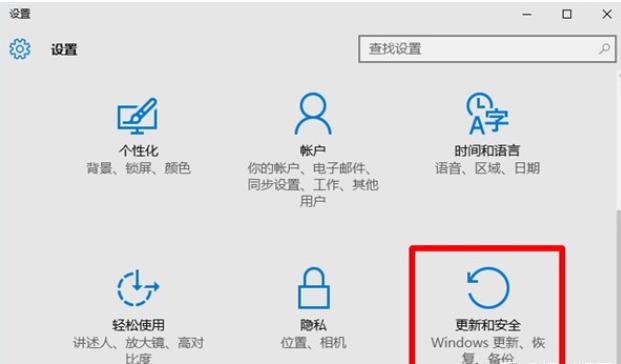
2。当我们进入界面后,依次点击左侧的“恢复”然后选择右侧高级启动下方的“立即重启”选项,重启电脑操作。
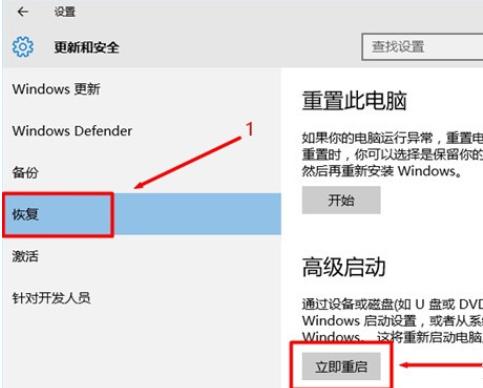
3。重启计算机之后出现此界面,选择“疑难解答”。
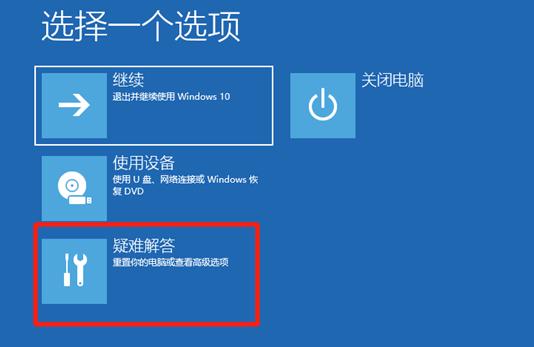
4。在疑难解答的页面中,选择高级选项。
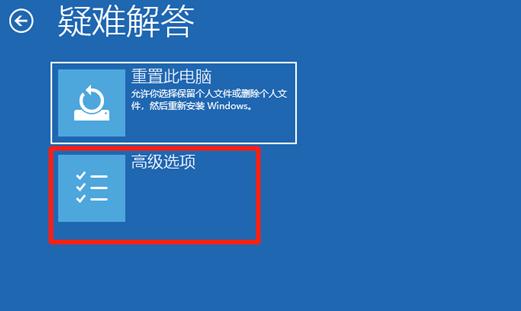
5。然后我们在“高级选项”下选择“启动设置”,完成操作后在右下角点击重启,重启计算机。

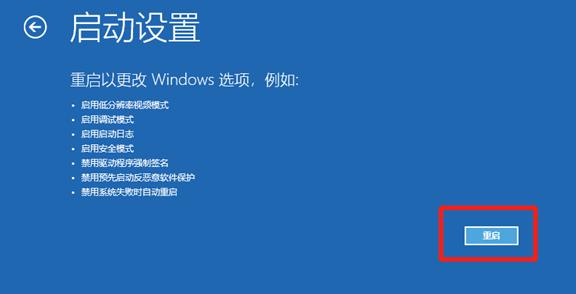
6。最后重新启动进入到刚刚的页面中,进入启动设置界面。按数字键4就可以进入win10系统的安全模式啦。
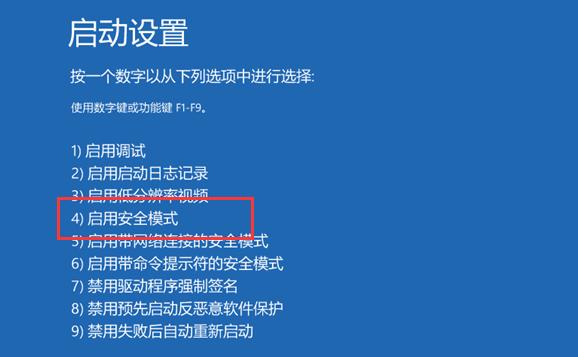
以上就是电脑如何进入安全模式的内容,你学会了吗,赶快去试试吧。
免责声明: 凡标注转载/编译字样内容并非本站原创,转载目的在于传递更多信息,并不代表本网赞同其观点和对其真实性负责。如果你觉得本文好,欢迎推荐给朋友阅读;本文链接: https://m.nndssk.com/wlaq/255621kfgzep.html。猜你喜欢
最新应用
热门应用





















